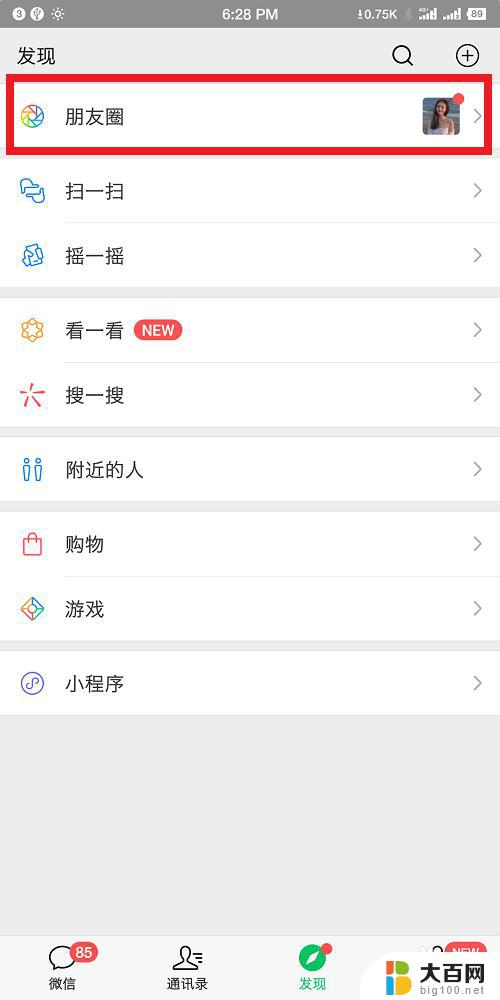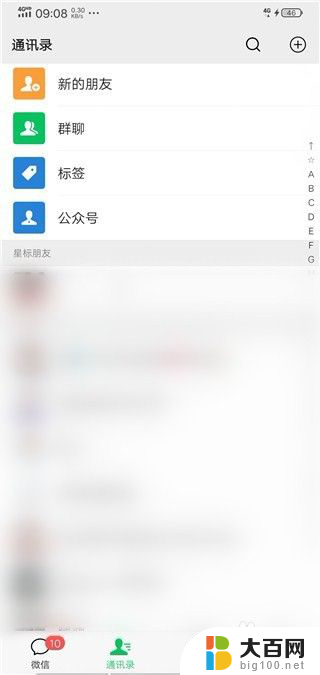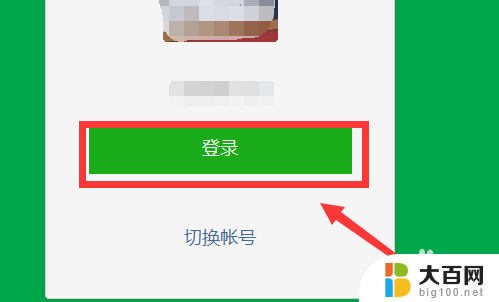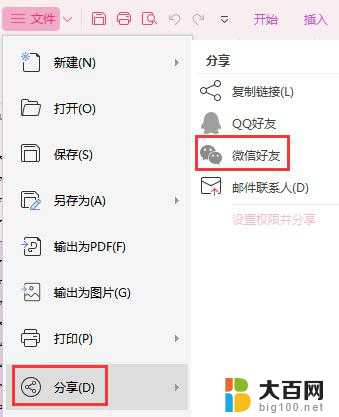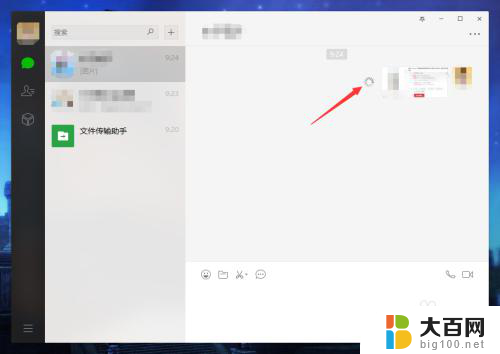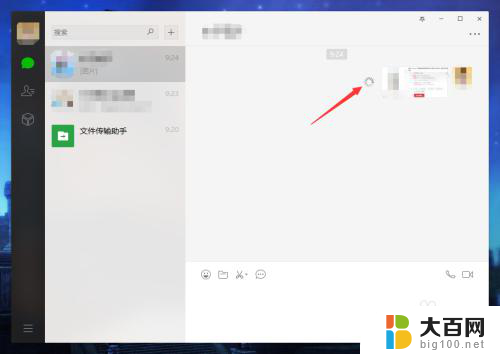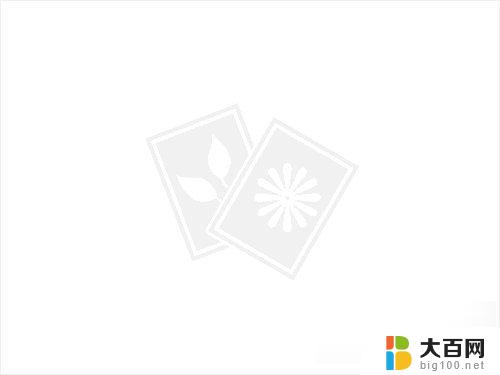微信怎么发送多张图片 电脑微信如何批量发送照片
更新时间:2024-05-10 16:08:34作者:jiang
在日常生活中,我们经常会需要发送多张图片给朋友或者同事,在微信中发送多张图片并不是一件困难的事情。只需按照简单的操作步骤,就可以轻松地将多张照片一次性发送出去。而对于电脑上使用微信的用户来说,也可以通过一些简单的方法实现批量发送照片的功能。下面就让我们一起来了解一下微信如何发送多张图片,以及电脑微信如何批量发送照片吧!
具体方法:
1.电脑打开微信,登录账号。
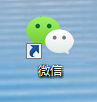
2.选中要接收图片的好友,就能打开聊天窗口。
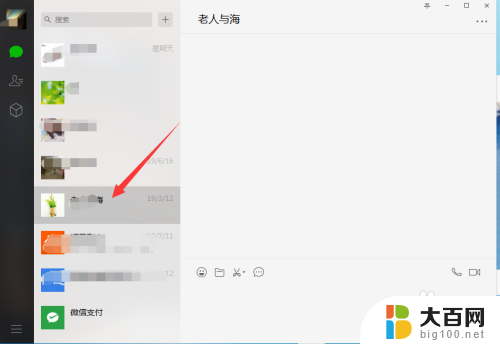
3.然后点击输入栏上面的文件图标。
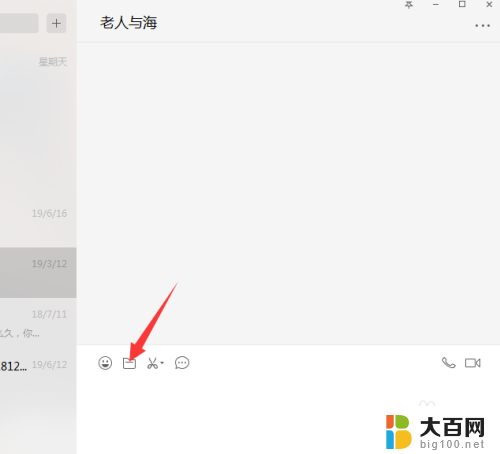
4.在电脑里找到要发送的图片,键盘按ctrl可以一一选择要发送的图片。按shift键可以选择多个相连的图片,按ctrl+A。可以选择全部图片。

5.然后点击打开。
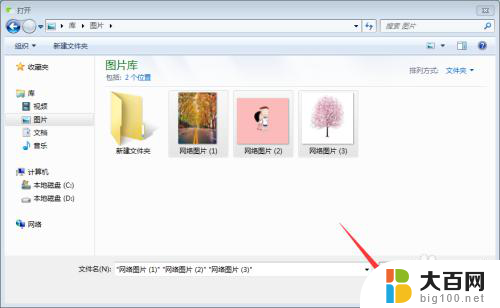
6.再在聊天页面点击发送。

7.这样就可以发送多张图片给好友了。
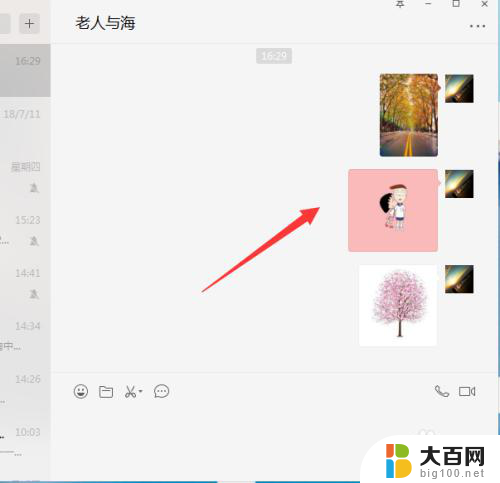
以上是关于如何在微信中发送多张图片的全部内容,如果您遇到了相同的问题,可以参考本文中介绍的步骤进行修复,希望这对大家有所帮助。